
هل تعرف لماذا يجب عليك استخدام الأقسام في العروض التقديمية؟ لأنها لا تسهل فقط تنظيم وإعادة ترتيب الشرائح، ولكنها تساعد أيضًا في العثور على الشرائح المحددة بشكل أسرع - ويمكنك حتى تخصيص الأقسام لمتعاونينك.
للأسف، لا تقدم Google Slides ميزة "الأقسام" الرسمية. لذلك، ستقدم هذه التدوينة عدة طرق بديلة لمحاكاة الأقسام في عروضك التقديمية.
كيفية تنظيم شرائح Google باستخدام الأقسام
العديد من الأشخاص لا يدركون أن استخدام الأقسام في العروض التقديمية يمكن أن يساعد جمهورك في فهم متى تنتقل إلى أجزاء مختلفة من العرض، بينما يساعدك أيضًا في الحفاظ على اتساق موضوع عرضك. أدناه، سنوضح أربع طرق:
إضافة شرائح فواصل الأقسام
أولاً، استخدام شرائح فواصل الأقسام هو طريقة عملية للغاية. يمكن أن تحتوي هذه الشرائح على محتوى بسيط مثل اسم أو عنوان القسم التالي، أو يمكنك تقديم القسم المقبل عن طريق إضافة صور أو عناصر بصرية أخرى. إليك كيفية القيام بذلك:
1. لإدراج شريحة فاصل قسم، اختر واحدة من الطرق الثلاث التالية:
- اذهب إلى إدراج > شريحة جديدة.
- اذهب إلى شريحة > شريحة جديدة.
- انقر بزر الماوس الأيمن على الشريحة الأخيرة من القسم السابق واختر شريحة جديدة.
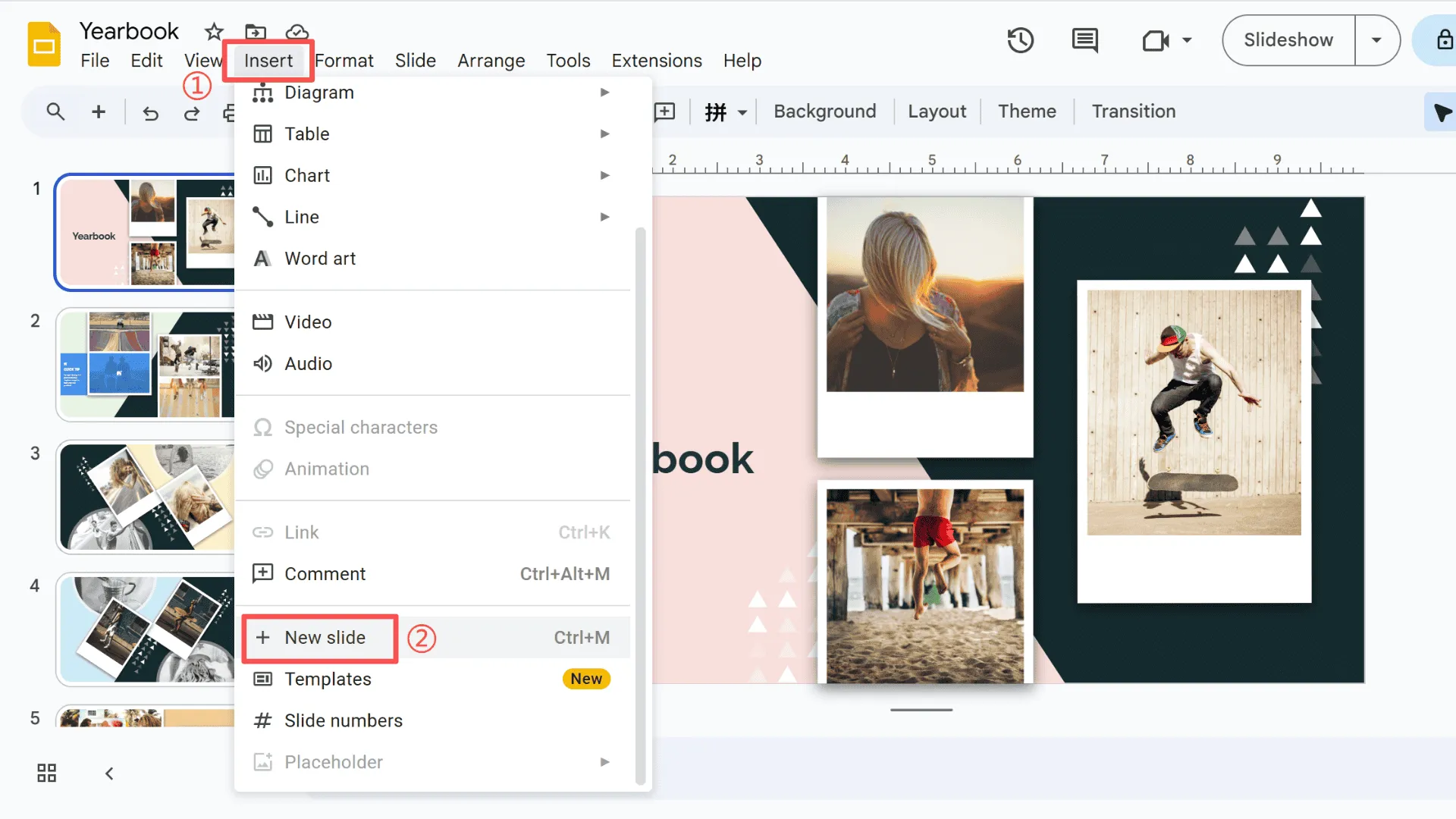
2. افتح قائمة شريحة على صفحة التشغيل، انتقل إلى تطبيق التخطيط، ثم اختر إما رأس القسم أو عنوان القسم ووصفه.
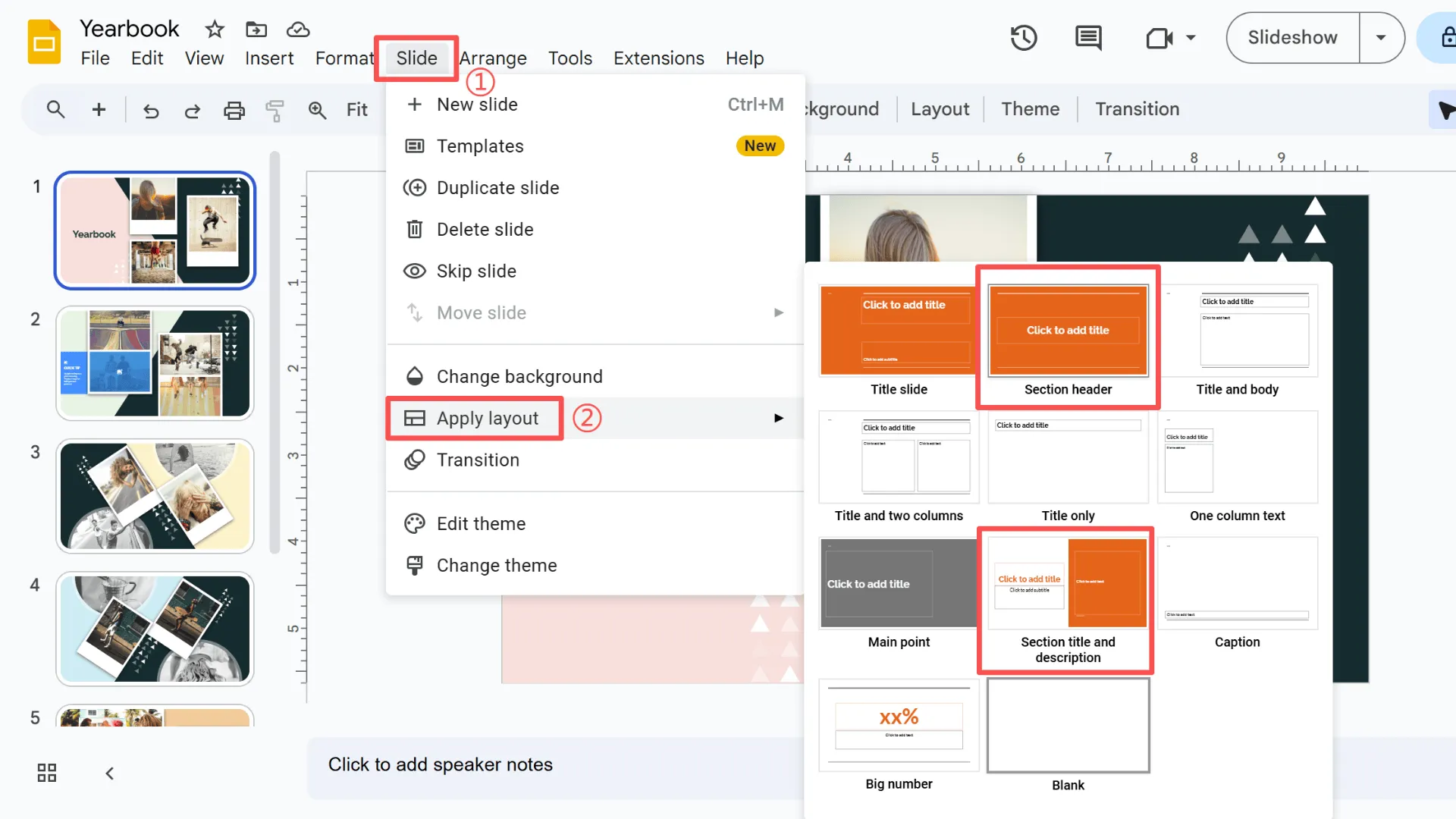
3. انقر داخل مربع النص لإدخال العنوان أو العنوان الفرعي أو أوصاف أخرى.
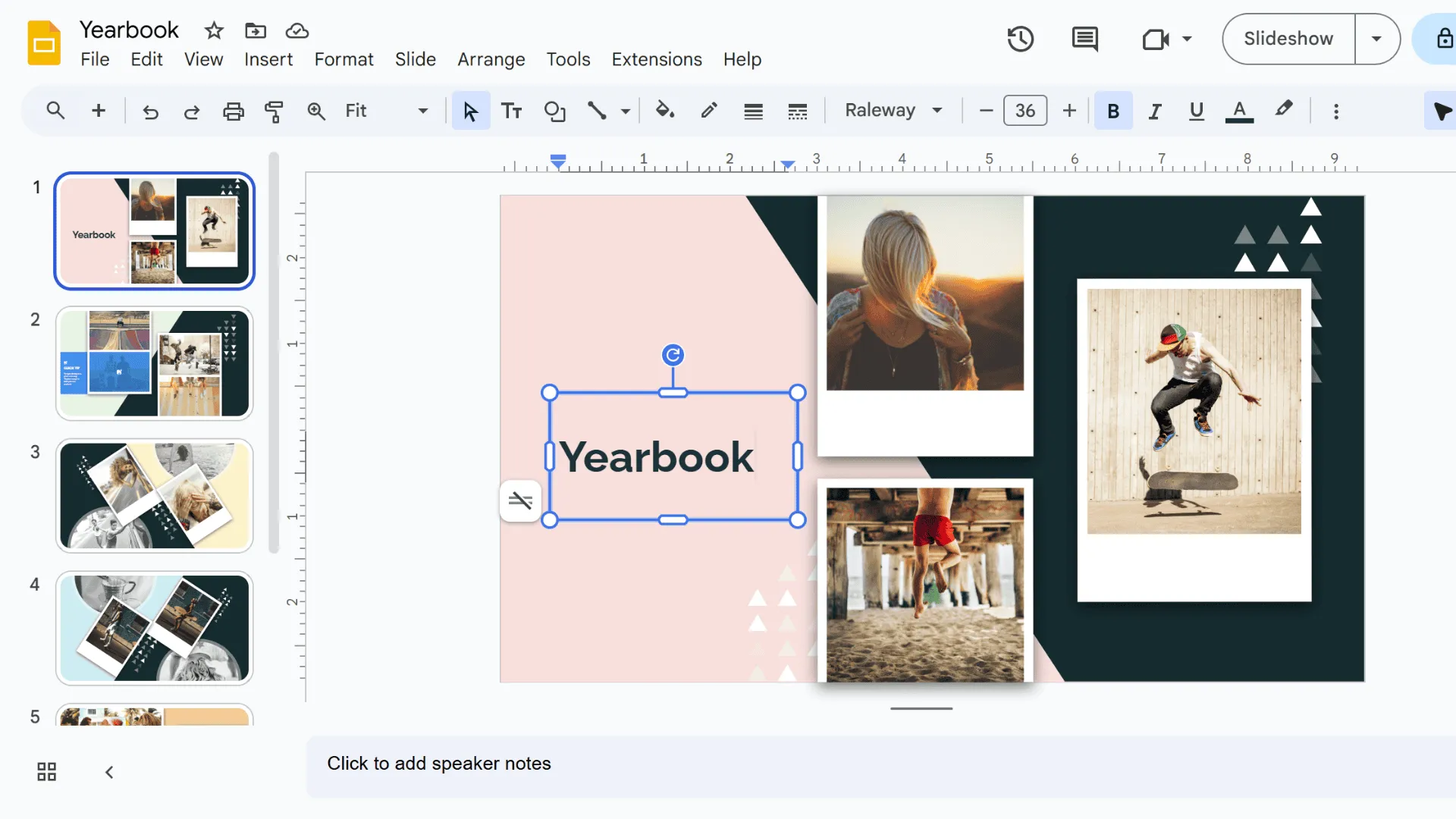
أخيرًا، يمكنك إضافة تنسيق إضافي أو عناصر شريحة حسب الحاجة.
استخدام البادئات مع أسماء الأقسام
تتضمن الطريقة الثانية إضافة تسميات وترقيم للشرائح للإشارة إلى كل قسم.
على سبيل المثال، يمكنك تسمية القسم الأول بالرقم 1، وعناوينه الفرعية كـ 1.1، 1.2، 1.3، وهكذا. ثم، عدد القسم الثاني كـ 2، وعناوينه الفرعية كـ 2.1، 2.2، 2.3، وهكذا. تتبع الأقسام اللاحقة هذا النمط.
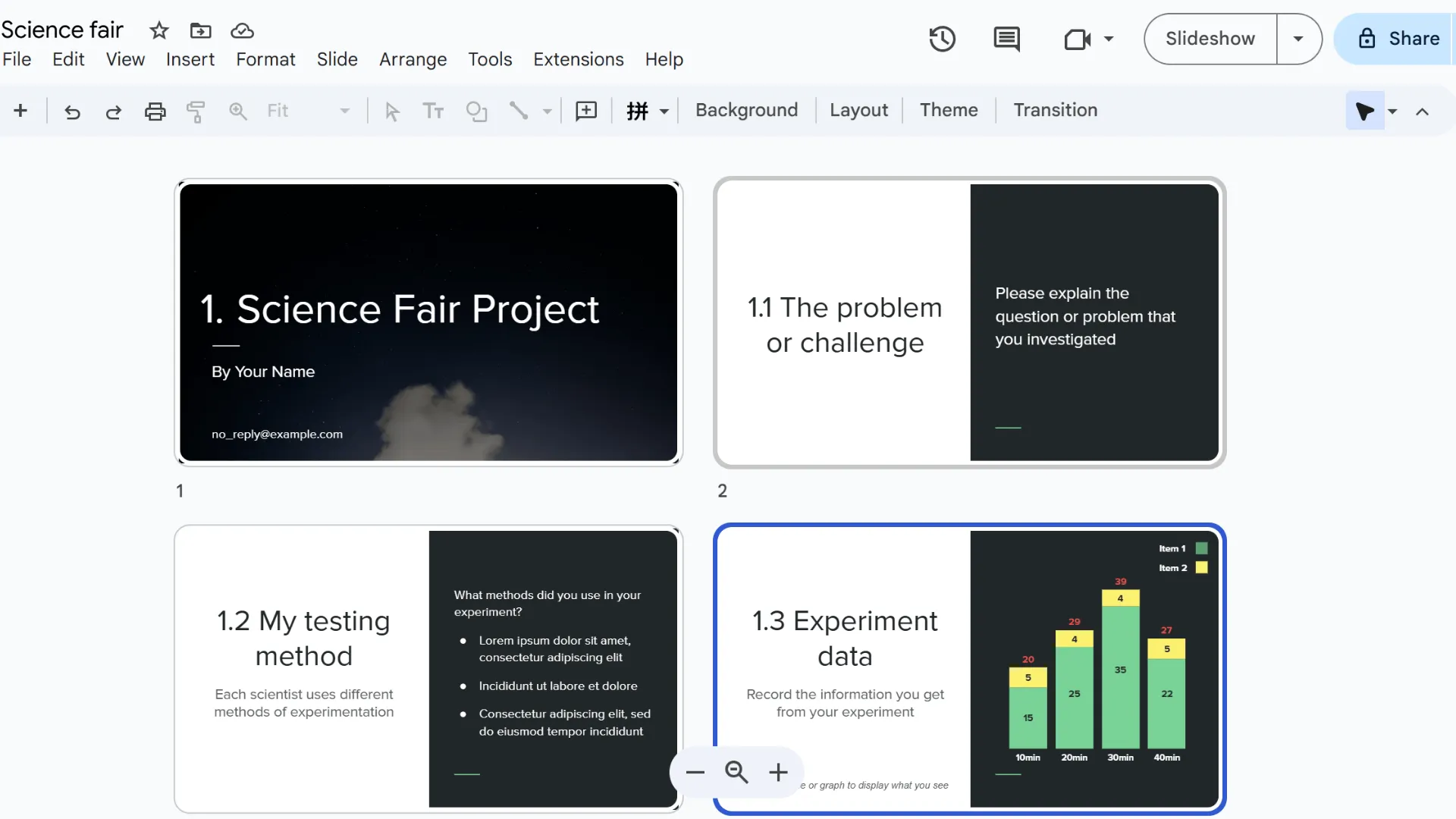
تسمح لك هذه الطريقة أنت وجمهورك برؤية أي قسم يتم تقديمه حاليًا. يمكن لأعضاء الجمهور متابعة العرض باستخدام أرقام الأقسام، بينما يمكن للمقدم الحفاظ على وتيرة طبيعية وتدفق طوال العرض.
تطبيق ترميز الألوان
في عروض Google Slides، تتضمن طريقة أخرى لتحديد الأقسام استخدام اللون. يمكنك تغيير لون خلفية الشرائح أو تعديل نظام الألوان لعناصر الشريحة.
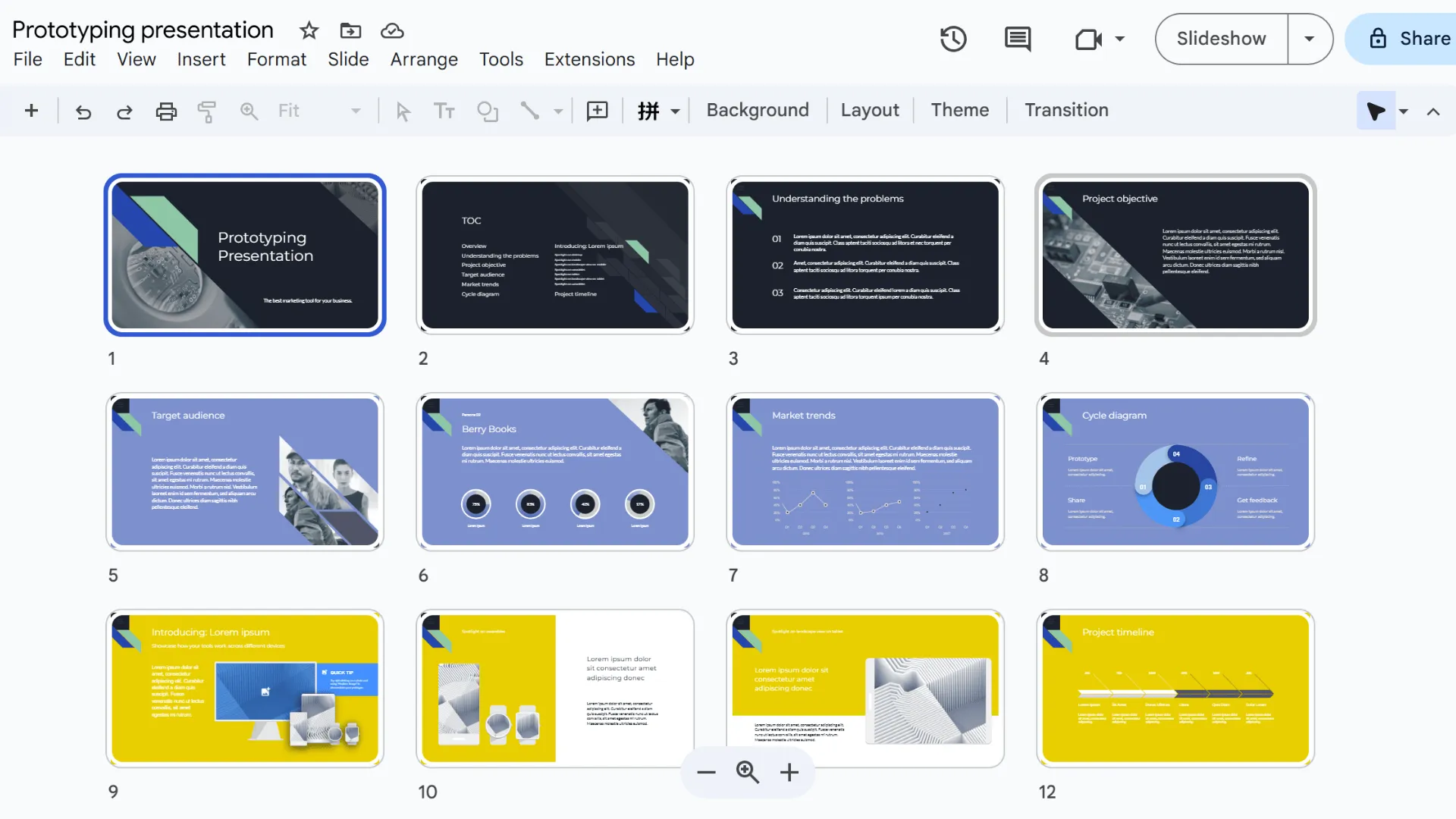
على سبيل المثال، كما هو موضح في الصورة أدناه، لدينا أربعة أقسام متميزة بألوان خلفية مختلفة.
إذن، كيف يمكنك إضافة ألوان خلفية للشرائح؟
1. أولاً، اختر الشريحة التي تريد تعديلها.
2. ثم اختر خلفية من شريط الأدوات.
3. انقر على لون واختر الظل المرغوب من القائمة المنسدلة.
4. تذكر النقر على تم بعد الاختيار لحفظ التغييرات.
5. كرر هذه الخطوات لجميع الشرائح الأخرى ضمن نفس القسم.
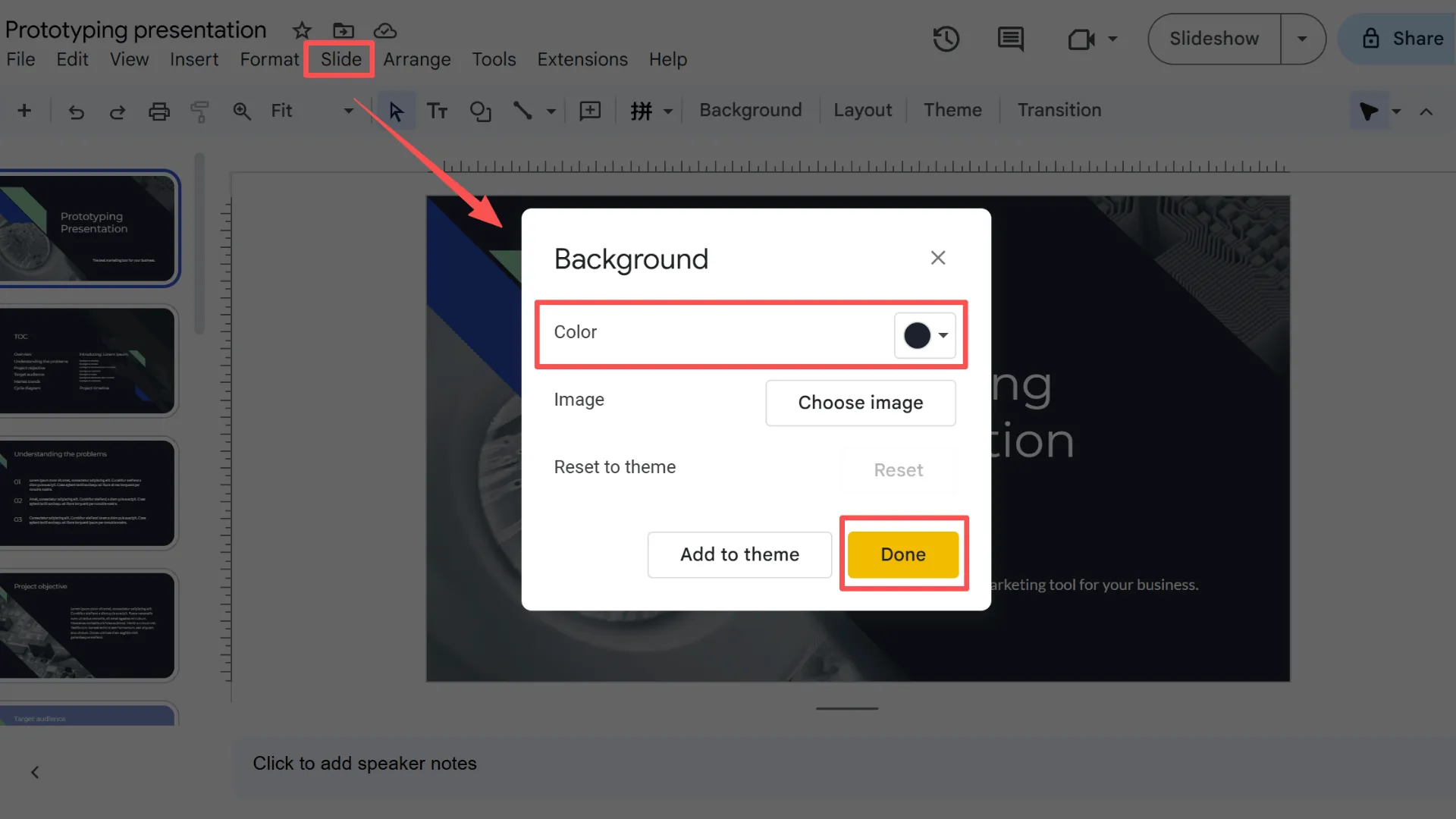
ملاحظة: عملية إضافة اللون إلى الشرائح في أقسام مختلفة هي نفسها، لكن كل قسم يحتاج إلى لون خلفية مميز.
إنشاء أقسام منظمة تلقائيًا باستخدام Smallppt
إذا كنت تجد الطرق المذكورة أعلاه مرهقة وتفضل عدم القيام بذلك يدويًا، فإليك أبسط طريقة: استخدم Smallppt. يقوم Smallppt تلقائيًا بتقسيم عرضك التقديمي إلى فصول واضحة بناءً على إدخالك، مما يجعل هيكل الشرائح أكثر تنظيمًا.
- شرائح غلاف الفصول: يتم إنشاء صفحة عنوان فصل لكل عنوان رئيسي أو قسم كبير.
- شرائح المحتوى: يتم تقسيم المحتوى التفصيلي تحت كل فصل تلقائيًا إلى شرائح منفصلة.
- التجميع المنطقي: في لوحة التنقل اليسرى، يظهر كل فصل كمجموعة مستقلة، مما يجعل من السهل عرض الشرائح أو ضبطها أو إعادة ترتيبها.
خطوات الاستخدام:
1. افتح الموقع الرسمي لـ Smallppt واختر وحدة شرائح الذكاء الاصطناعي.
2. يمكنك اختيار لصق النص، أو تحميل الملفات، أو استيراد رابط ويب.
3. حدد المعلمات مثل عدد الشرائح، ونوع الجمهور، والنبرة.
4. انقر على إنشاء. سيقوم Smallppt تلقائيًا بإنشاء شرائح مقسمة في غضون ثوانٍ.
5. اختر نموذج مناسب يتناسب مع أسلوبك أو هوية علامتك التجارية، ثم انقر على إنشاء.
6. بعد الإنشاء، قم بتعديل عناوين الأقسام أو إعادة ترتيب الشرائح في لوحة التنقل اليسرى لمزيد من تحسين الهيكل.
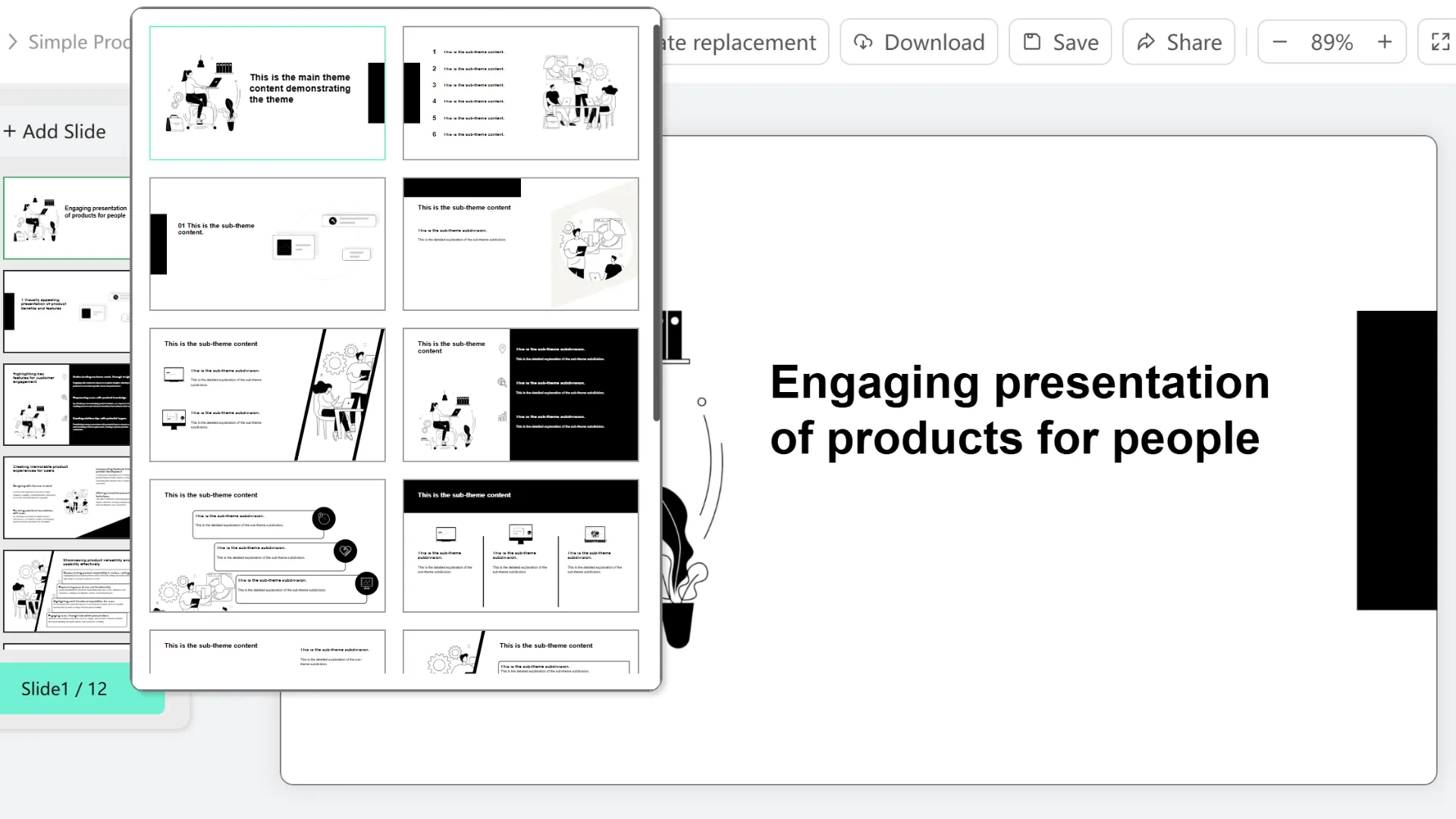
وبذلك، يمكّنك Smallppt من إنشاء عروض تقديمية بتنسيق واضح وتدفق منطقي، مما يوفر وقت الجمع اليدوي بشكل كبير مع ضمان فهم الجمهور لتقدم المحتوى بسهولة.
قم بزيارة موقع Smallppt الآن للحصول على تجربة مجانية!
الخاتمة: تحسين تدفق عرضك التقديمي باستخدام الأقسام
تتيح لك ميزة الأقسام تنظيم الشرائح بكفاءة وإعادة ترتيبها والعثور عليها. هذا لا يمكّن فقط تدفق عرض سلس ولكن يساعد جمهورك أيضًا على فهم هيكل المحتوى بشكل أفضل ومتابعة أفكارك، مما يعزز تجربة المشاهدة العامة والاحتفاظ بالمعلومات.
هذا يلخص النقاط الرئيسية في هذه المدونة. يمكنك تجربة جميع الطرق الأربع المذكورة. بالطبع، استخدام Smallppt مباشرة هو الخيار الأكثر ملاءمة - إنه ينجز المهمة في خطوة واحدة!
الأسئلة الشائعة: استخدام الأقسام في Google Slides
س1: لماذا يجب أن أستخدم الأقسام في شرائح العرض التقديمي؟
استخدام الأقسام في العروض التقديمية يسهل تنظيم وإعادة ترتيب الشرائح بينما يساعد جمهورك على متابعة أفكارك بسلاسة أكبر.
س2: لماذا لا أستطيع تجميع العناصر في Google Slides؟
يمكنك فقط تجميع العناصر مثل الصور والأشكال، أو العناصر الموجودة على نفس الشريحة.
س3: ما هي أسهل طريقة لإضافة وإدارة الأقسام في العروض التقديمية؟
استخدم Smallppt لإنشاء شرائح احترافية مباشرة - من تقسيم الأقسام إلى المنتج النهائي للشرائح، دون الحاجة إلى عمل يدوي.
س4: هل Smallppt مجاني للاستخدام؟
نعم، يقدم Smallppt تجربة مجانية تتيح لك استكشاف ميزاته. إذا كنت بحاجة إلى أدوات أكثر تقدمًا، يمكنك الترقية إلى النسخة الاحترافية للحصول على ميزات إضافية.


